
- •1. Анализ задачи и среды, реализация модели пользователя и проектирование диалога
- •1) Профили потенциальных пользователей программного обеспечения информационной системы.
- •2) Сценарии работы пользователя с программным обеспечением согласно формату описания Коберна.
- •3) Описание структуры главного меню приложения:
- •4) Диаграмма деятельности
- •5) Ответы на контрольные вопросы:
- •2. Организация помощи пользователю и его обучение
- •1) Справка для Администратора
- •2) Справка для Работника деканата
- •3) Справка для Студента
- •4) Ответы на контрольные вопросы:
- •3. Визуализация данных
- •1) Описание данных:
- •Ответы на контрольные вопросы:
- •4. Реализация систем поддержки работы в группе
- •1. Цель работы:
- •1) Работа в web-интерфейсе
- •2) Ответы на контрольные вопросы:
- •5. Мультимедийные среды и мультисенсорные системы
- •Закрепление теоретических положений дисциплины по теме: «Проектирование пользовательских интерфейсов».
- •1) Баннер
- •2) Ответы на контрольные вопросы:
2. Организация помощи пользователю и его обучение
Цель работы:
Изучение методики создания файлов справочной системы Windows (*.hlp) и интеграции его в создаваемое приложение
В зависимости от того, какой пользователь выбран, программа предоставляет различный фукнционал различным пользователям.
В программе существуют следующие пользователи:
Администратор (admin);
Работник деканата (worker);
Студент (student).
Таблица возможностей различных пользователей:
|
Студент |
Работник деканата |
Администратор |
Поиск информации по номеру зачетной книжки |
+ |
+ |
+ |
Поиск информации по различным параметрам:
|
- |
+ |
+ |
Просмотр и редактировние ведомости успеваемости |
- |
+ |
+ |
Просмотр и изменение списка отчисленных студентов |
- |
+ |
+ |
Добавление студентов в базу данных |
- |
+ |
+ |
Удаление информации о студентах из базы данных |
- |
+ |
+ |
Добавление новой группы |
- |
+ |
+ |
Добавление нового поля в базу данных |
- |
- |
+ |
Изменение подключения к базе данных |
- |
- |
+ |
1) Справка для Администратора
Перед тем как другие пользователи будут работать с базой данных, администратор должен ввести ip-адрес и порт сервера, на котором находится база данных и нажать "Подключиться":
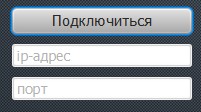
После подключения все кнопки станут активными, и можно будет пользоваться программой. Все остальные действия работы с базой данных описаны в пункте "Работник деканата"
2) Справка для Работника деканата
Для просмотра ведомости успеваемости нужно выбрать группу в списке и нажать кнопку "Ведомость" , далее нажать кнопку "Показать":
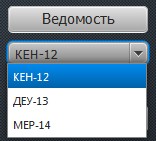
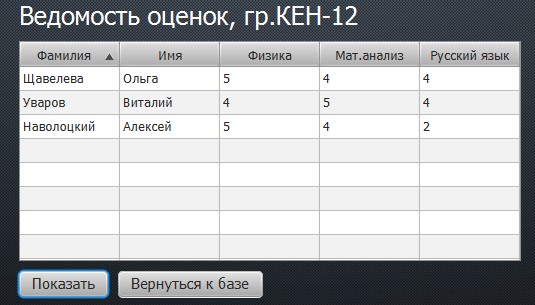
Для возврата к базе нажать кнопку "Вернуться к базе".
Для удаления записи о студенте нужно ввести в поле под кнопкой "Удалить" фамилию студента.
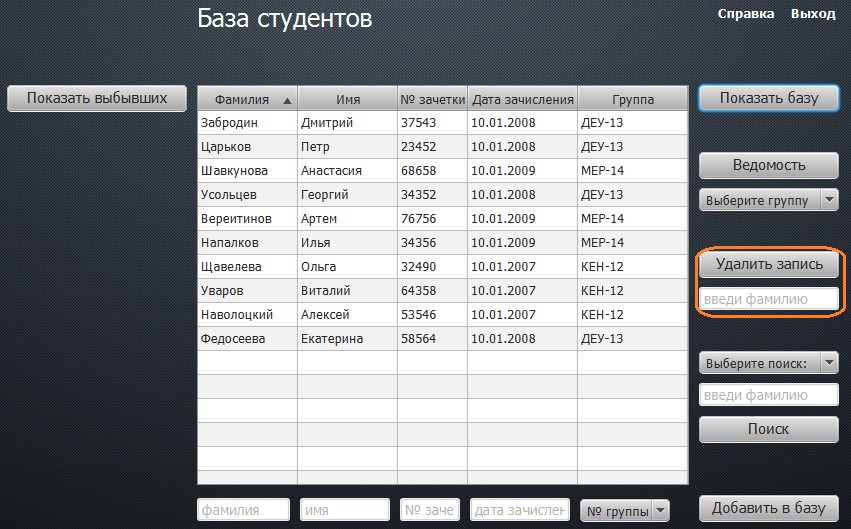
Если такой студент есть в базе, то выведется подтверждающий диалог, в случае согласия запись о студенте будет удалена с базы данных.

Для просмотра списка выбывших студентов необходимо нажать кнопку "Показать выбывших", затем нажать кнопку "Показать":
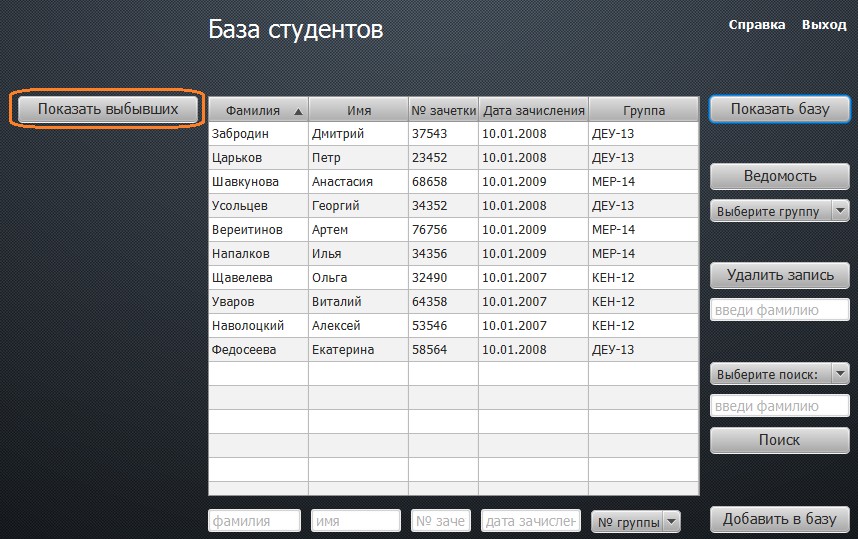
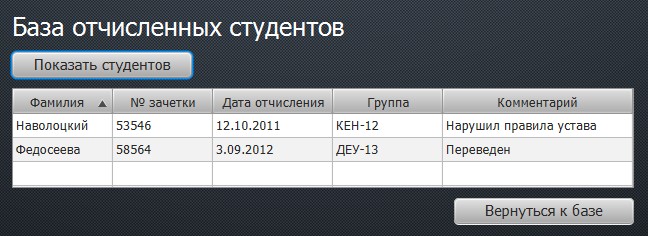
Для изменения необходимой информации о студенте нужно выбрать студента в таблице и нажать на соответствующее поле для изменения:
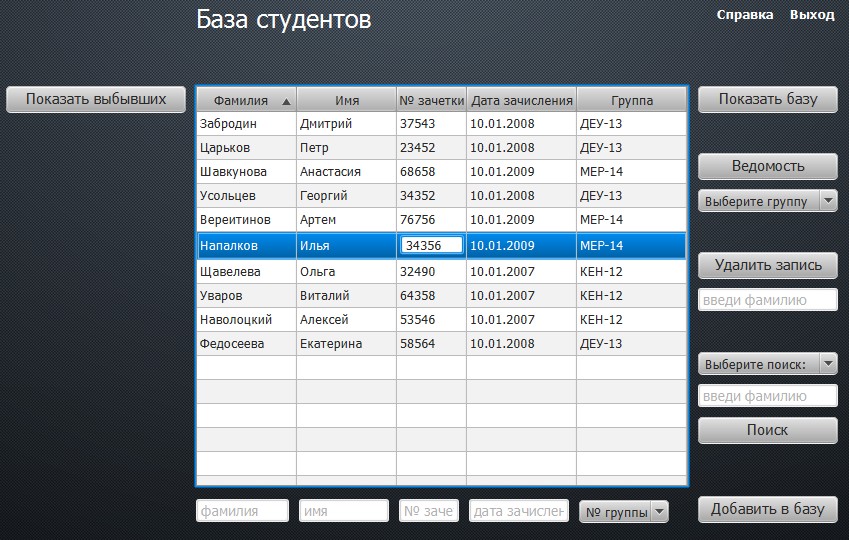
Для поиска студента необходимо выбрать критерий поиска, ввести в поле значение и нажать кнопку "Поиск"
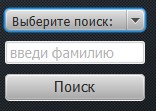
3) Справка для Студента
Основная форма программы для пользователя "Студент":
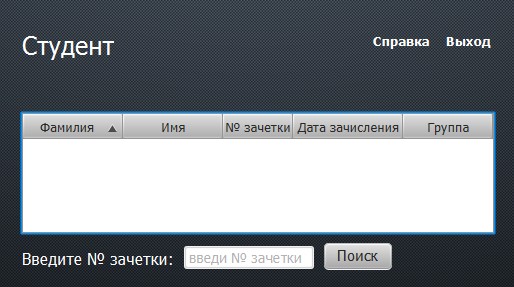
Для поиска информации о студенте необходимо ввести в поле номер зачетки студента и нажать поиск:

